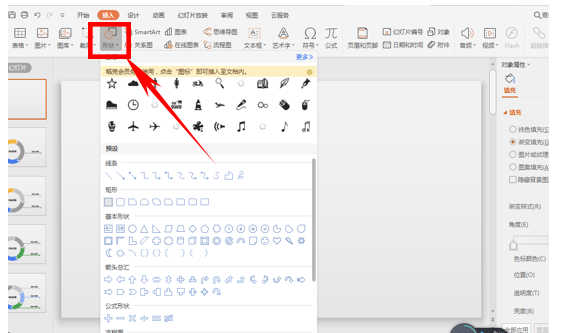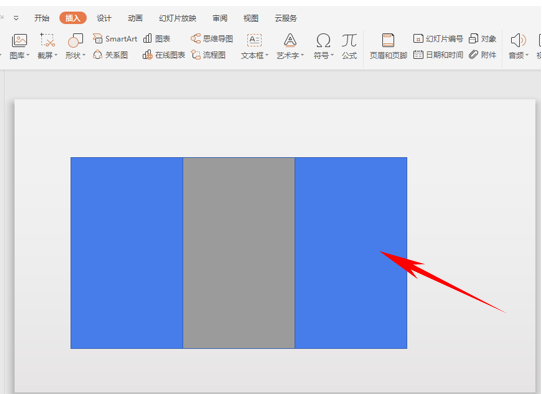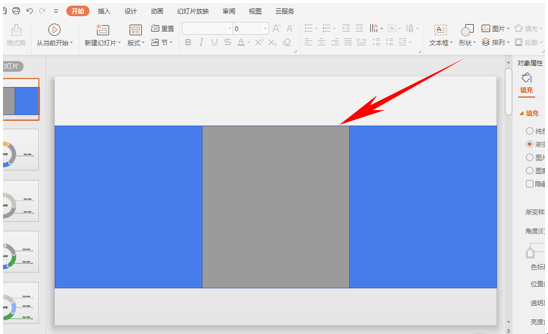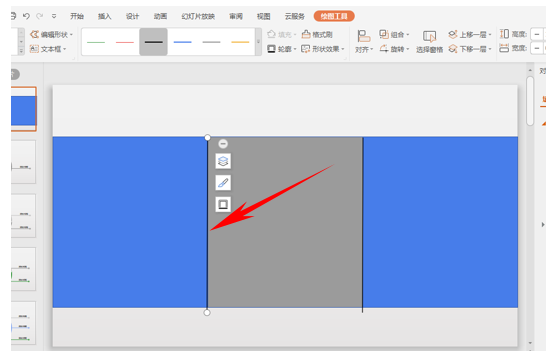| WPS应用技巧 | 您所在的位置:网站首页 › ppt如何平均分割图片 › WPS应用技巧 |
WPS应用技巧
|
本教程适用版本:WPS 365 点击免费使用 大家好,我们在利用WPS演示文稿制作PPT的时候,经常需要将一张幻灯片分成三块区域,并且是相同大小的,那么如何做到精确的将一张幻灯片分为三个相同大小的区域呢?一起来跟我们学习一下吧。  PPT幻灯片三等分 PPT幻灯片三等分
首先,我们单击工具栏插入的形状,选择矩形。
>>免费升级到企业版,赠超大存储空间 插入一个矩形,然后复制出两个相同的矩形,将它们排列在一起,然后按住快捷键Ctrl+G进行组合。
>>免费升级到企业版,赠超大存储空间 组合完毕后,将矩形的两个边缘拉动到与幻灯片的左右相重合。
>>免费升级到企业版,赠超大存储空间 然后我们继续单击工具栏插入下的形状,插入一条直线放置在两个矩形的中间,然后复制出另一条,放到另外两个矩形的中间。
>>免费升级到企业版,赠超大存储空间 这样我们看到这两条线成为了分隔幻灯片成为三个相同区域的两条线,然后我们再将这个组合的三个矩形删掉。 然后我们发现这两条线就已经完美的将幻灯片分成了三个相同的矩形,这时我们进行自己需要的操作就可以了。
>>免费升级到企业版,赠超大存储空间 那么在WPS演示文稿当中,将幻灯片分成三个等分的方法,是不是很简单呢?你学会了吗?
|
【本文地址】
公司简介
联系我们